Windows 10 Güncellemeden Geri Dönme Nasıl Yapılır?

Windows 10 güncellemeden geri dönme özellikle bazı kullanıcılar için ciddi sorunlar yaşadıkları son sürümden bir önceki eski sürüme geçmek anlamına gelir.
Peki Windows 10 güncelleme kaldırma işlemi nasıl yapılır? Yapılan güncellemeler genellik mevcut sürüm için artı ve önemli katkılar sağlar. Yine güncelleme yapılan herhangi bir unsur bir adım daha ileriye doğru geçmiş olur ki bu da her özelliğine doğal olarak yansır.
Fakat bazı durumlarda yapılan güncelleme hareketleri her ne kadar mevcut sorunları çözse de yeni sorunlar getirebilir. İşte bu aşamada ise güncelleme öncesi hale dönmek en mantıklı ve pratik çözüm olur. Bu durum bahsedildiği gibi Windows 10 güncellemeden geri dönme konusunun da özünü oluşturmaktadır.
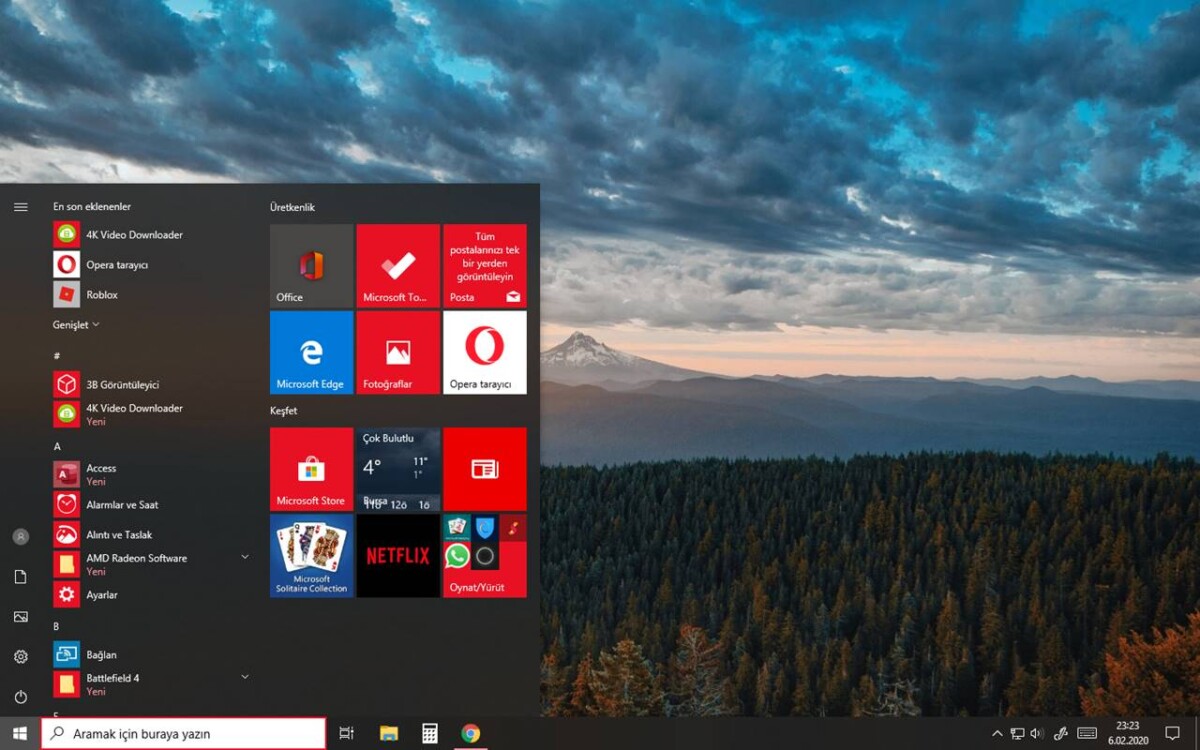
Windows 10 Bir Önceki Sürüme Geçme Nasıl Yapılır?
Alınan son güncellemeden memnun kalınmaması durumu önemli bir sebep olsa bile güncellemeyi geriye doğru yapmak için farklı sebepler de vardır. Özellikle bazı oyunlarda sorunlar yaşanması yine aktif bazı programların hata vermeleri gibi durumlar bu yeni güncellemeye bağlı gelişebilir. Bu da ortada çözülmesi gereken bir sorun olarak durmaktadır. Windows 10 güncelleme kaldırma işlemi ise şu adımlar ile yapılabilir.
Öncelikle Windows da oturum açılır, burada dikkat edilmesi gereken nokta oturumun yönetici modunda açılmasıdır. Daha sonra ayarlar açılır ve buradan güncelleme başlıklı menü içine girilip kurtarma seçeneği seçilir. Burada bir önceki sürüme geri dön yazan kısma basın be başla butonuna tıklayın. Sonraki bir iki adımın ardından sistem bir önceki sürüme geri dönmüş olacaktır.
Windows 10 Güncelleme Kaldırma İşlemi
Windows’un önceki bir sürümüne geri dönmek için aşağıdaki adımları uygulayın:
- Başlat öğesine tıklayın ve “kurtarma” yazın.
- Kurtarma seçenekleri (Sistem Ayarları) öğesini seçin.
- Kurtarma’nın altında, Windows [X] sürümüne geri dön seçeneğini seçin. Burada [X], Windows’un önceki sürümüdür.
- Geri dönmenizin sebebini seçin ve Sonraki öğesine tıklayın.
- Bilgisayarınız fişe takılı değilse bilgisayarınızı prize taktığınızdan emin olun ve Sonraki öğesine tıklayın.
- Windows [X] sürümüne geri dön öğesine tıklayın.
- Geri alma işlemini tamamlamak için ekrandaki talimatları izleyin.
Geri alma işlemi tamamlandığında, bilgisayarınız Windows’un önceki sürümüyle açılacaktır. Windows’un bir önceki sürümünde oturum açmak için bir parola kullandıysanız oturum açabilmek için bu parolayı bilmeniz gerekir.
İlginizi çekebilir: Windows 10’da Bir Uygulamanın Sürüm Numarası Nasıl Bulunur?